Jei dabar patikrinsite „Firefox“ įdiegtus papildinius, galite suklupti vieną, vadinamą „Primetime“ turinio atšifravimo moduliu, kurį teikia „Adobe Systems, Incorporated“, jei naudojate išankstinę naršyklės versiją.
Neradau jo kaip stabilių „Firefox“ versijų sąraše, tačiau jis buvo įtrauktas į „Firefox“ naktines versijas ir tikriausiai įtrauktas ir į kitas naršyklės versijas.
Kaip ir visų šių papildinių atveju, jie pagal numatytuosius nustatymus yra įjungti naršyklėje.
Tada galite paklausti savęs, kaip tas papildinys buvo įdiegtas interneto naršyklėje ir kokia jo paskirtis.
Aprašyme rašoma „Atkurti apsaugotą interneto vaizdo įrašą“, kuris kartu su papildinio pavadinimu leidžia manyti, kad jis yra DRM (skaitmeninių teisių valdymo) papildinys.
Pirmas dalykas, kurį turėtumėte padaryti naršyklėje suradę naują papildinį, turite sužinoti, iš kur jis yra įkeltas.
Tai atliekama atidarant „Firefox“ papildinius, nes tai pabrėžiama. Pasirodo, „Adobe Primetime“ papildinys įkeliamas iš „Firefox“ profilio, o ne iš nepriklausomo sistemos aplanko.

Taip pat galite pastebėti, kad ji naudoja panašią sintaksę kaip „Cisco“ teikiama „Mozilla OpenH264 Coded“, kuri rodo, kad ją prie naršyklės pridėjo „Mozilla“, o ne tiesiogiai „Adobe“.
Klaidos 1089867 ir 1137961 patvirtina, kad taip yra.
Taigi kodėl ten? Jis pristato DRM apsaugotų laikmenų atkūrimo galimybes „Firefox“ ir, atrodo, yra dalis „Mozilla“ strategijos pristatyti šias galimybes „Firefox“.
Nors tai gali būti naudinga kai kuriems naršyklės vartotojams, kiti gali visiškai nenorėti paleisti papildinio „Firefox“.
Išjungti „Adobe Primetime“
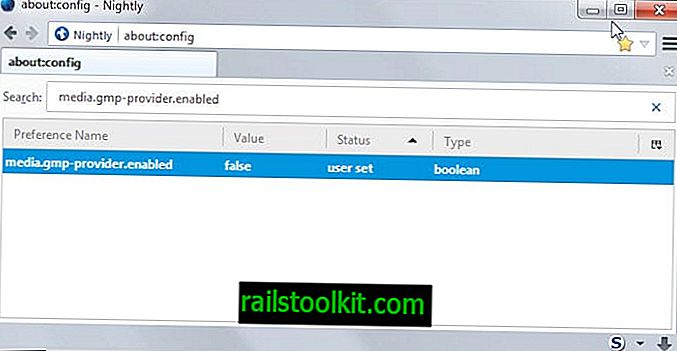
Turite keletą galimybių išjungti „Primetime“ papildinį. Pirmasis ir lengviausias pasirinkimas yra paprastas nustatymas jį išjungti „Firefox“ priedų tvarkytuvėje.
- Įkelkite: pridėkite naršyklės adresų juostoje ir paspauskite „Enter“.
- Perjunkite į papildinius ir suraskite „Primetime“ turinio iššifravimo modulį, kurį teikia „Adobe Systems, Incorporated“ įskiepis.
- Jį perjunkite į „niekada nesuaktyvinkite“.
Nors tai neleidžia įskiepiui įkelti naršyklės, jis vis tiek yra jame nurodytas.
Norėdami pašalinti visus GMP papildinius iš „Firefox“, atlikite šiuos veiksmus:
- Įveskite apie: config naršyklės adreso juostoje ir paspauskite Enter.
- Patvirtinkite, kad būsite atsargūs ir tęsite toliau.
- Ieškokite media.gmp-Provide.enabled.
- Du kartus spustelėkite nuostatą, kad ji būtų klaidinga.
- Iš naujo paleiskite „Firefox“.
Tai pašalina „Adobe Primetime“ ir „OpenH264“ papildinius iš „Firefox“ naršyklės. Norėdami juos atkurti vėliau, dar kartą perjunkite nuostatą į tiesą ir iš naujo paleiskite naršyklę.
Kita galimybė, kurią turite, yra ištrinti aplanką, kuriame yra papildinys. Aplankas pateiktas puslapyje apie: papildiniai. Siūlau pasidaryti atsarginį katalogą, kad galėtumėte jį atkurti vėliau, jei iškiltų poreikis.
Šis metodas gali neveikti per gerai, atsižvelgiant į tai, kad papildinys gali būti dar kartą atsisiųstas, jei jį visiškai ištrinsite ir neatliksite jokių kitų pakeitimų.














